[ИСПРАВЛЕНО] Сбой Google Apps на телефоне Android
Опубликовано: 2022-07-21Если одно или несколько приложений Google продолжают давать сбой на вашем Android-смартфоне, в этой статье перечислены некоторые из лучших способов легко исправить ошибку.
Это может показаться невозможной ситуацией, но да, приложения Google также могут давать сбой на устройствах Android. Эта ситуация, хотя и необычная, может случиться с любым типом Android-устройства любой марки. Такие проблемы очень беспокоят пользователей, так как приложения Google являются одними из основных приложений, обеспечивающих стабильную работу и переход на устройство.
Следовательно, если на вашем смартфоне появляются такие ошибки сбоя приложения Google, вам нужно немедленно заняться проблемой и попытаться исправить ее. Но задумывались ли вы когда-нибудь, почему появляется эта проблема?
Почему приложения Google продолжают падать на Android
Многие пользователи Android-смартфонов различных известных брендов жаловались на то, что проблема сбоев неоднократно появлялась на их устройствах. При исследовании мы обнаружили множество причин ошибок, но в большинстве случаев виноват Android System WebView. В других случаях ошибки в приложениях также могут вызывать такие ошибки. Если вы недавно обновили свои приложения Google, а затем столкнулись с этой ошибкой, виновником могут быть ошибки.
Как исправить постоянные сбои Google Apps на Android
Если вы хотите исправить ошибки, из-за которых приложения Google постоянно вылетают на Android, мы можем вам помочь. В следующих разделах руководства вы найдете некоторые методы, а также подробные процедуры и соответствующую информацию, позволяющие легко исправить ошибку. Используя эти методы, вы сможете решить проблему и продолжить использование приложений. Тем не менее, вы должны развертывать приведенные ниже решения последовательно, пока не прекратится сбой приложения Google.
Решение 1. Перезагрузите устройство (программное)
Первое и популярное решение для приложения Google, которое постоянно вылетает из-за ошибок, — это перезагрузить устройство Android. Это позволит вашему устройству исправить временные ошибки и дать новый старт устройству и приложениям внутри. Чтобы выполнить то же самое, вы можете выполнить шаги, указанные ниже:
- Нажмите и удерживайте кнопку питания в течение трех секунд (или более), пока не появятся параметры меню питания.
- Нажмите на опцию, чтобы выключить / выключить устройство.
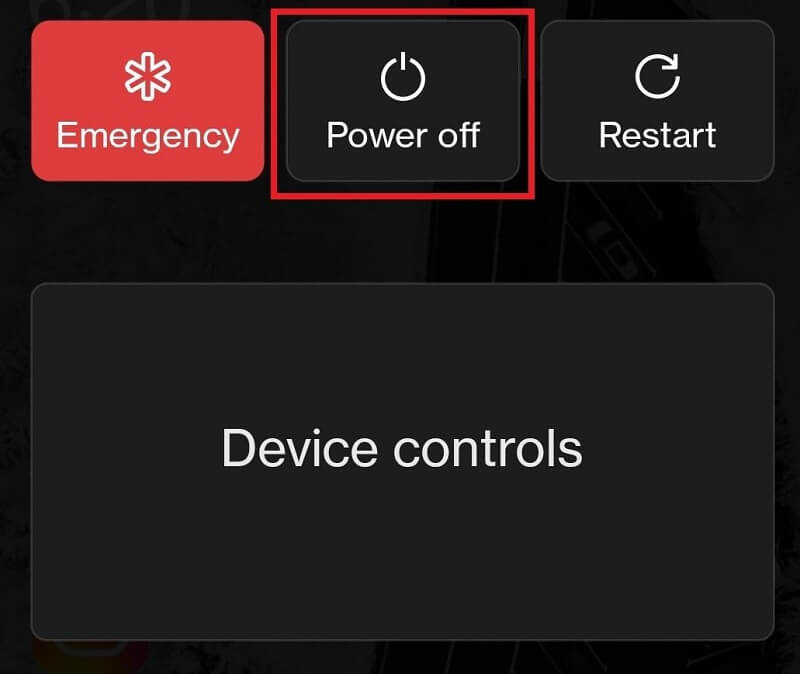
- Подождите не менее пяти минут перед перезапуском устройства. Нажмите и удерживайте кнопку питания, чтобы включить устройство.
Если это не поможет вам исправить сбой приложения на Android, попробуйте следующее решение.
Читайте также: Лучшие приложения для изменения цвета волос
Решение 2. Перезагрузите устройство (сложно)
Если мягкий перезапуск устройства не работает для вас, вы можете в качестве альтернативы попробовать жесткую перезагрузку. Это позволит вашему устройству запускаться с трудом и, следовательно, работать как простое решение для приложений Google, которые продолжают сбоить.
Чтобы принудительно перезапустить/перезагрузить устройство, все, что вам нужно сделать, это нажать и удерживать кнопку питания, пока устройство не завибрирует и не выключится.
Примечание. В других случаях также может работать комбинация из трех кнопок (питания и обеих кнопок громкости).
Теперь запустите приложения Google и посмотрите, сохраняется ли проблема. Вы можете перейти к следующему решению, чтобы остановить сбой приложения Google на Android, если сообщение об ошибке появится снова.
Решение 3. Очистите все данные Google Apps
Следующее решение, если ошибка сбоя приложений Google сохраняется, — очистить все данные Google Apps. Это позволит вашему устройству избавиться от файлов ошибок в приложениях и дать приложениям новый старт. Вы можете использовать следующие шаги, чтобы сделать то же самое с легкостью:
- Во-первых, откройте приложение « Настройки » на вашем Android-устройстве.
- Нажмите на меню « Приложения» или «Приложения и функции ».
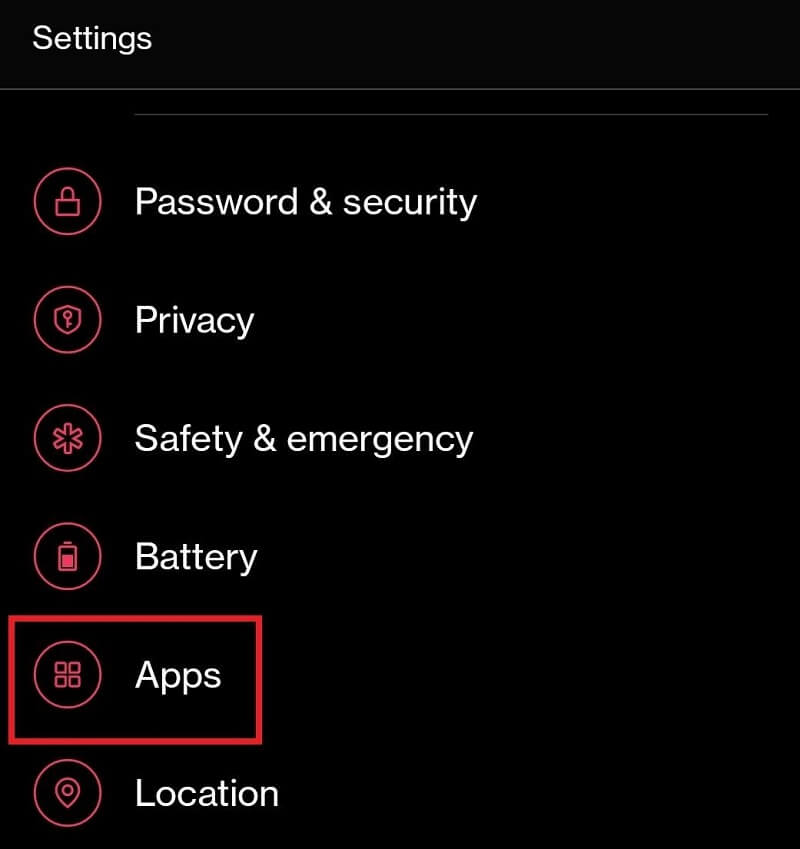
- Нажмите на три кнопки в верхней части интерфейса и выберите название опции « Показать системные приложения» .
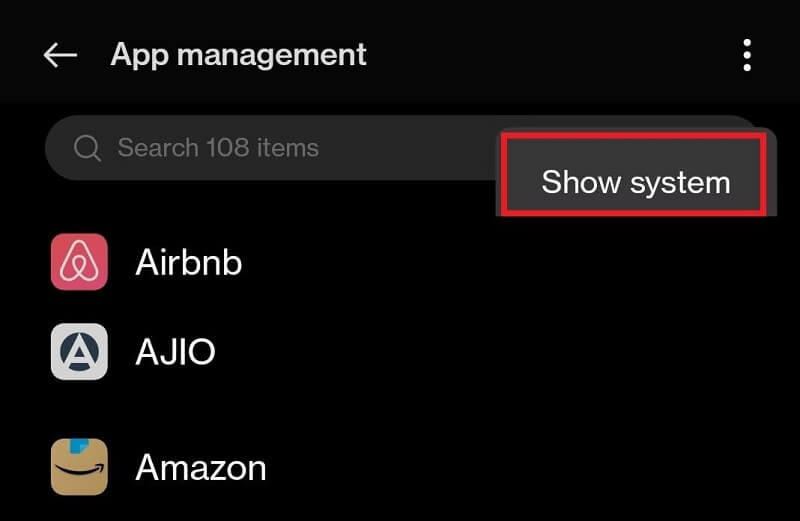
- Найдите приложение под названием Google и нажмите на него.
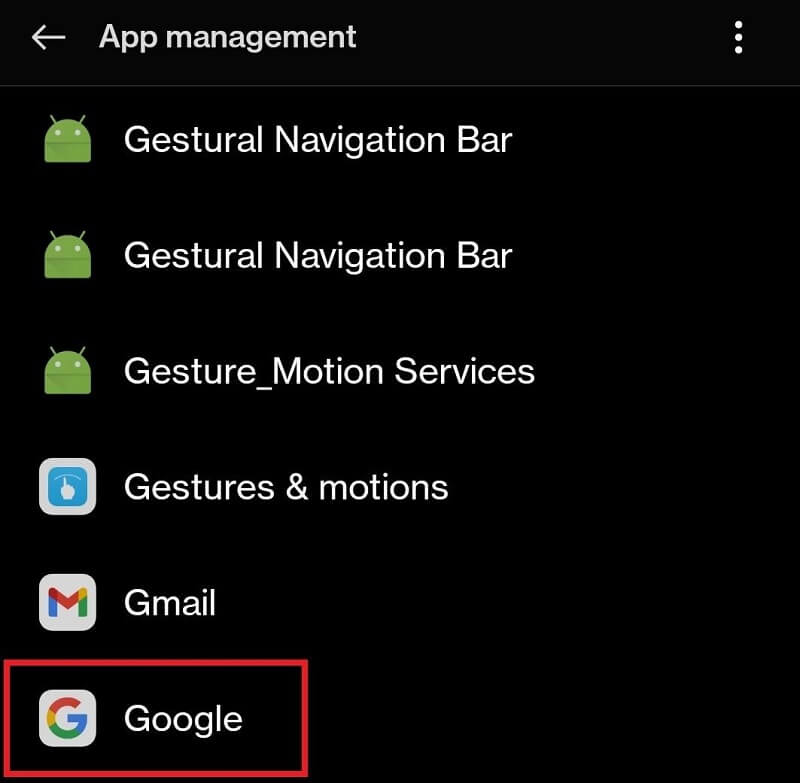
- Под сведениями о приложении вы найдете кнопку « Очистить все данные ». (Эта опция может присутствовать в категории « Данные/Хранилище» ). Нажмите на опцию и избавьтесь от всех видов данных, связанных с Google.
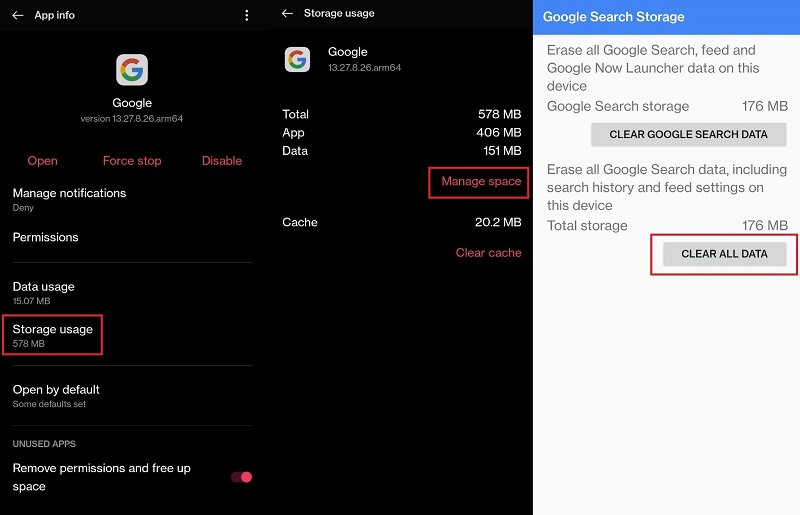
- Закройте все и перезагрузите устройство.
- Запустите Google Apps , чтобы увидеть, работает ли он хорошо или нет.
Приведенное выше решение может не сработать, если проблема кроется в чем-то другом. Устраните сбой приложения Google из-за проблемы с Android, используя следующее решение, если это так.

Читайте также: Лучшие бесплатные приложения для подписчиков в Instagram
Решение 4. Обновите приложение Google до последней версии
Как сообщалось ранее, основной причиной сбоя приложений Google являются ошибки в приложении. Эта ошибка, если она будет обнаружена разработчиками, будет удалена из приложения в следующем обновлении. Следовательно, вам может быть очень полезно идеально запускать приложения. Вы можете использовать шаги, показанные ниже, чтобы обновить приложение Google:
- Откройте Play Маркет на своем устройстве.
- Нажмите на изображение профиля своей учетной записи Google, а затем нажмите « Управление приложениями и устройствами ».
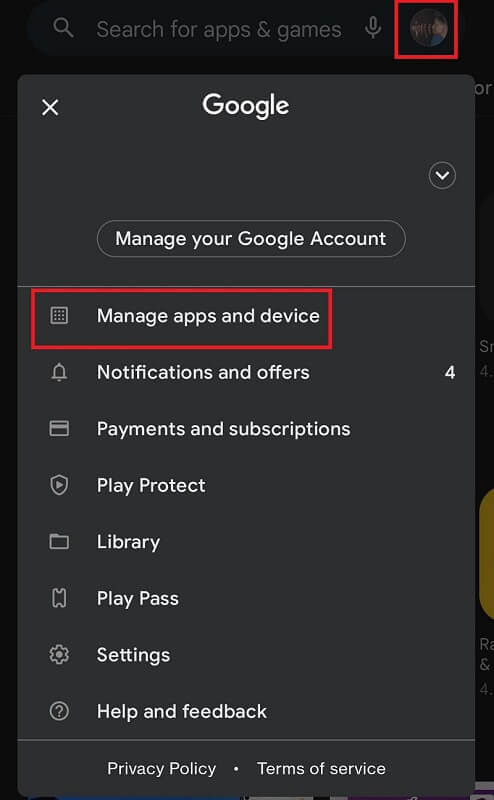
- Нажмите на категорию « Доступные обновления ».
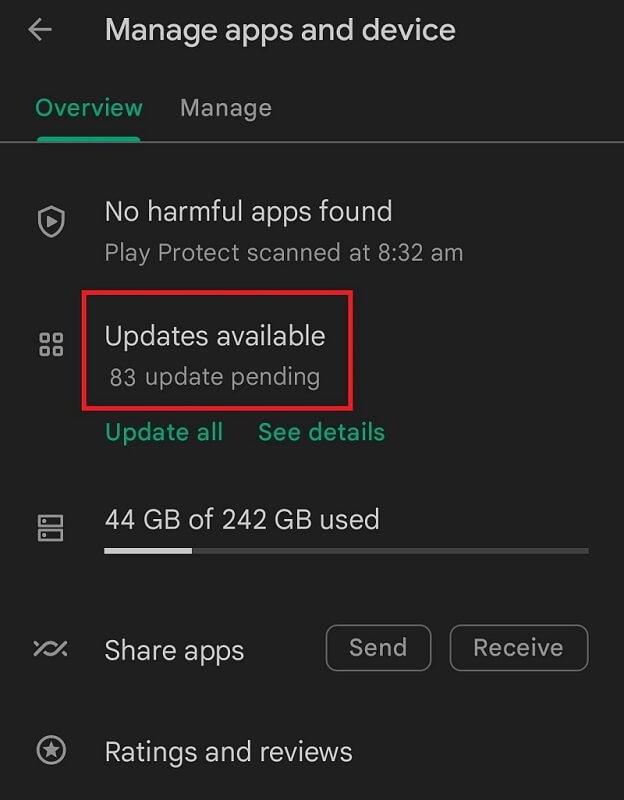
- Вы найдете список приложений, готовых к обновлению. Обновите приложение Google .
После завершения обновлений запустите приложение и посмотрите, сохраняется ли проблема сбоя приложения Google на Android. Если да, перейдите к следующему решению.
Решение 5. Удалите обновления приложений Google
Обновление приложения может завершиться ошибкой, если разработчики приложения Google не смогут найти ошибку или предоставить временное решение в новом приложении. Таким образом, в таких случаях вам необходимо удалить обновления приложения, чтобы оно работало так же, как раньше. Следуйте приведенным ниже инструкциям, чтобы узнать, как удалить обновления Google App:
- Откройте настройки и параметры приложения Google так же, как в предыдущем решении 3.
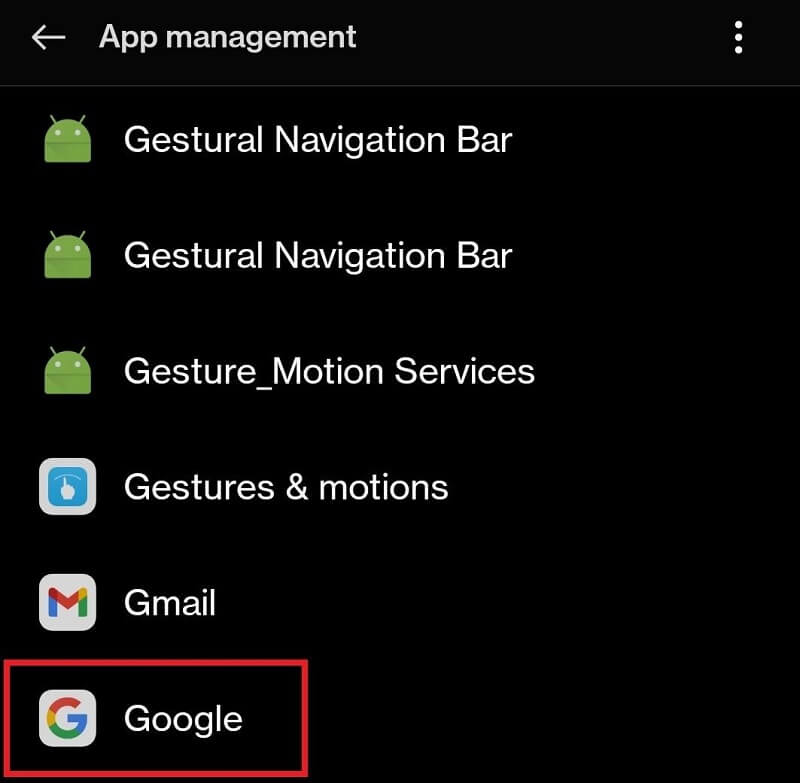
- В нижней части приложения сведений о приложении Google вы найдете параметр « Удалить обновления ». Нажмите на то же самое, чтобы продолжить.
Примечание. Proceed or Ok «Продолжить» или «ОК ».Теперь запустите приложение, чтобы увидеть, продолжает ли сбой приложение Google на вашем Android, и используйте следующее решение, если это произойдет.Читайте также: Лучшие бесплатные приложения для телефонных номеров для Android
Решение 6. Обновите приложение Android System WebView
Следующее решение проблемы с ошибкой приложений Google — обновить приложение Android System WebView. Это приложение отвечает за запуск и отображение веб-контента на вашем устройстве. Если это приложение не работает должным образом, могут возникнуть такие проблемы, как сбои приложения. Итак, следуйте приведенной ниже процедуре, чтобы легко обновить приложение:
- Откройте раздел обновлений Play Store , как вы это делали в Решении 4.
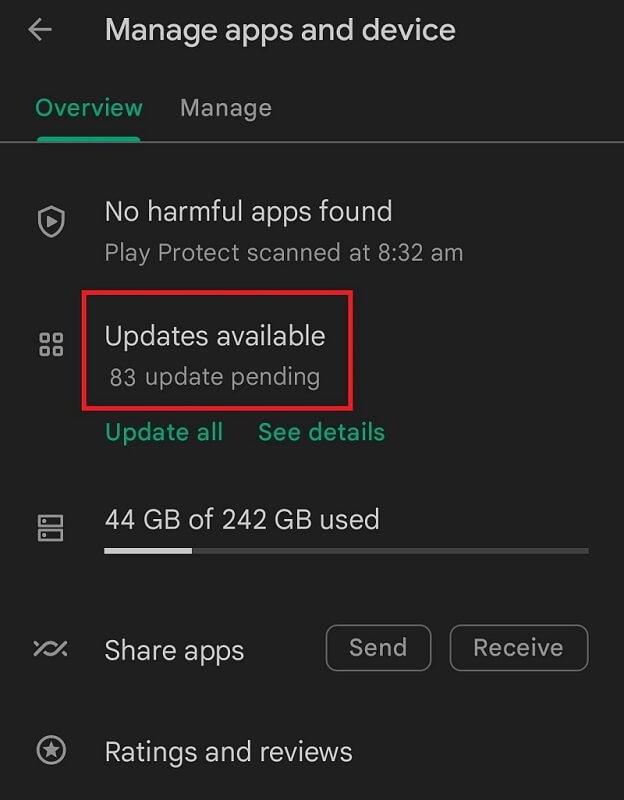
- Из списка обновлений обновите приложение Android System WebView .
Запустите приложение, чтобы узнать, решит ли это решение сбой приложения Google из-за проблемы с Android или нет. Попробуйте следующее решение, если это не так.
Решение 7. Удалите обновления Android System WebView
Другим решением проблемы с ошибкой приложений Google является удаление обновлений для приложения Android System WebView. Исправления ошибок в последнем обновлении приложения Android System WebView могут не решить проблему в редких случаях. Итак, чтобы удалить приложения, выполните следующие действия:
- Откройте настройки приложения Android System WebView, выполнив действия, описанные в Решении 5.
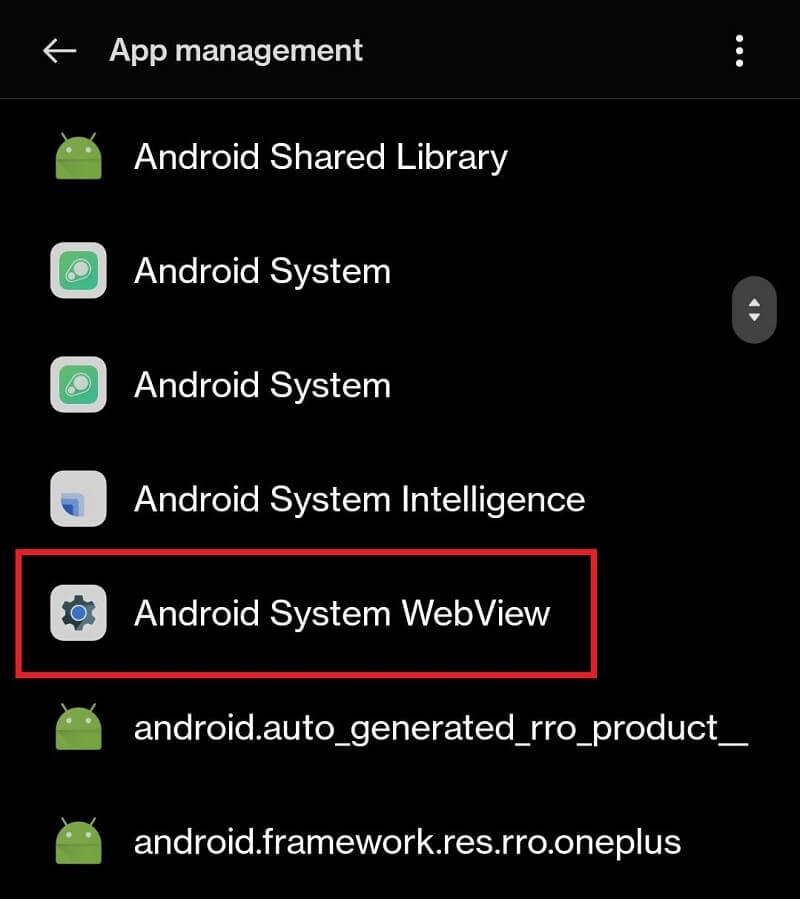
- Теперь прокрутите вниз до нижней части сведений о приложении, чтобы нажать « Удалить обновления ».
Примечание. Proceed or Ok «Продолжить» или «ОК ».Если ничего не помогает, то приведенный ниже метод наверняка сработает, чтобы исправить сбой приложения Google на вашем Android.Читайте также: Лучшие бесплатные приложения Zumba
Решение 8. Присоединяйтесь к бета-программе Google Apps
Последнее и окончательное решение для исправления сбоев приложений Google — использовать бета-версию приложения Google. Бета-версия — это тестовая программа, запущенная Google для изучения и проверки работы новых приложений или функций в приложениях. Вы можете легко присоединиться к бета-программе через приложение Google Play Store. Ниже приведены шаги, которые необходимо выполнить для того же:
- Откройте приложение Play Маркет на своем устройстве.
- Найдите приложение Google в верхней части интерфейса приложения.
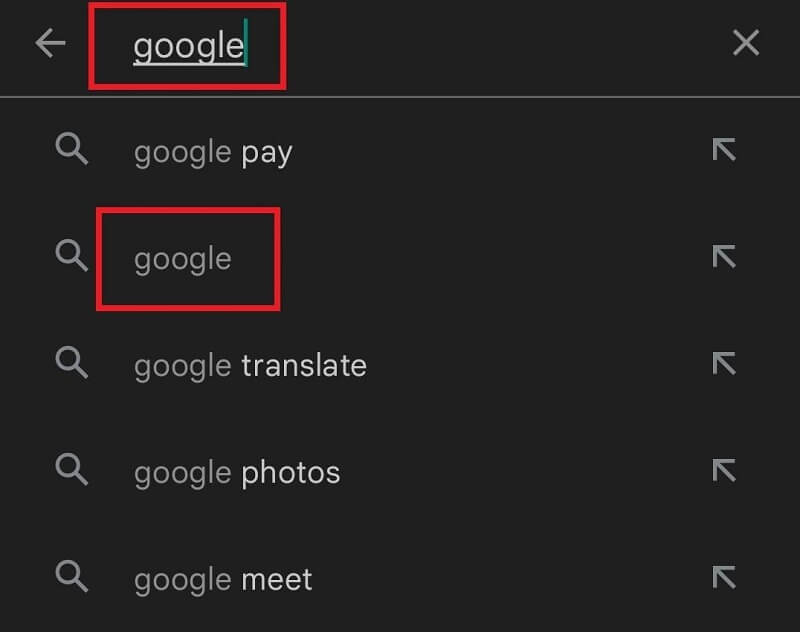
- Нажмите на Google , чтобы продолжить, и выберите вариант ПРИСОЕДИНЯТЬСЯ К БЕТА -ПРОГРАММЕ.
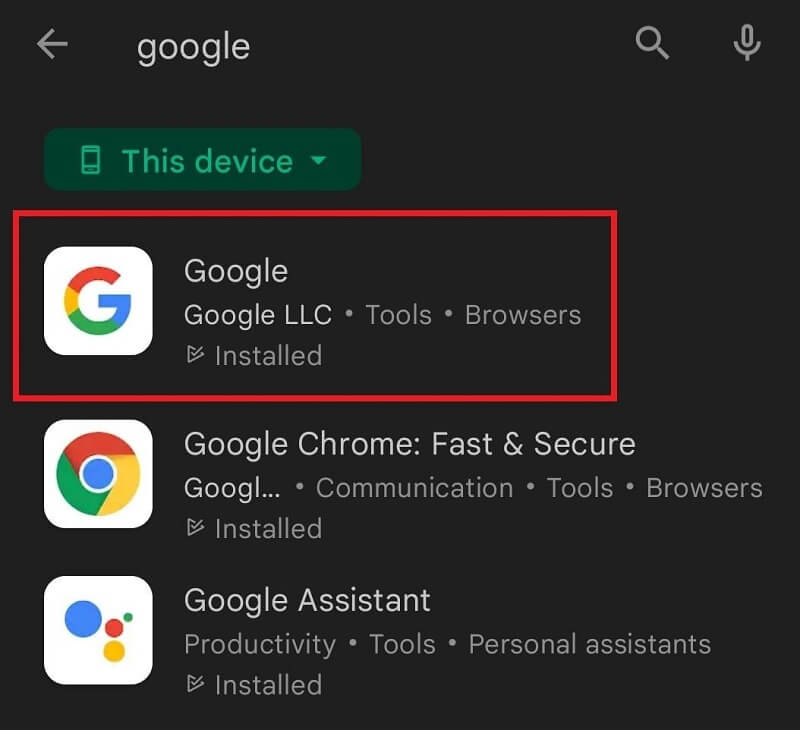
- Нажмите на кнопку « Присоединиться » и примите соглашение , чтобы продолжить.
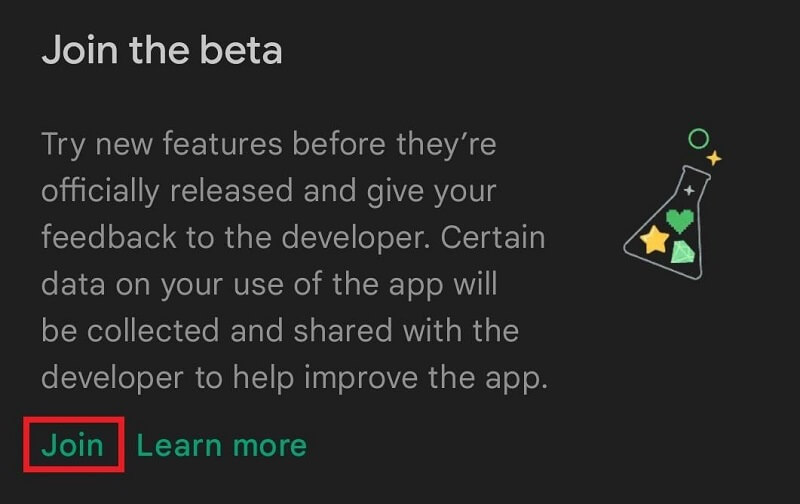
Присоединение к бета-программе решит сбой приложения Google из-за проблемы с Android, поскольку бета-версия представляет собой не что иное, как еще не выпущенное обновление.
Читайте также: Лучшие приложения с забавными лицами
Google Apps продолжает падать на Android: решено
Итак, выше мы обсудили способы легко исправить сбой приложения Google на любом устройстве Android. После использования этих решений у вас не возникнет проблем с запуском любого из приложений Google на вашем устройстве. Кроме того, вы также можете повысить производительность приложений.
Если вы столкнулись с какими-либо проблемами при развертывании шагов или если приложения Google продолжают давать сбой, ошибка сохраняется. Вам необходимо связаться с нами, используя действие комментариев ниже. Напишите свои вопросы ниже, и мы поделимся с вами решениями как можно скорее. Если вам понравилась эта статья или у вас есть предложения, поделитесь ими с нами в комментариях.
Не забудьте подписаться на блог Techpout, чтобы получать обновления о других интересных руководствах и блогах.
- Откройте раздел обновлений Play Store , как вы это делали в Решении 4.
